[视频]如何设置Photoshop的撤销次数?
关于搁浅如何设置Photoshop的撤销次数?,期待您的经验分享,当代劳模,所有人都应该向你学习
!
更新:2024-02-22 00:46:18精品经验
来自京东商城https://www.jd.com/的优秀用户探探世界,于2017-11-07在生活百科知识平台总结分享了一篇关于“如何设置Photoshop的撤销次数?都市潜龙”的经验,非常感谢探探世界的辛苦付出,他总结的解决技巧方法及常用办法如下:
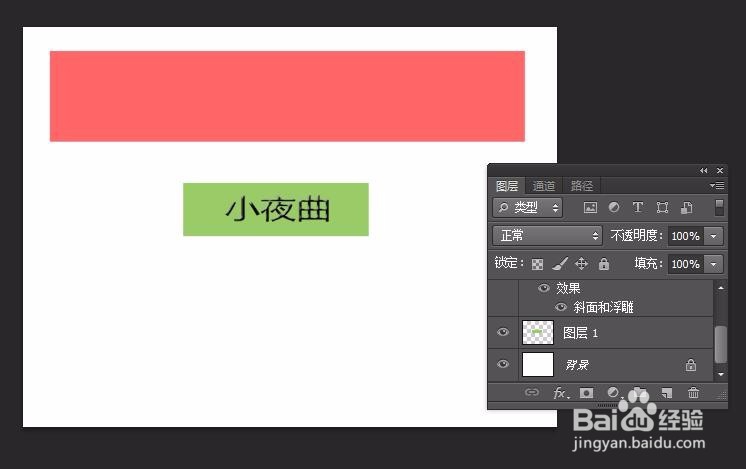 [图]2/6
[图]2/6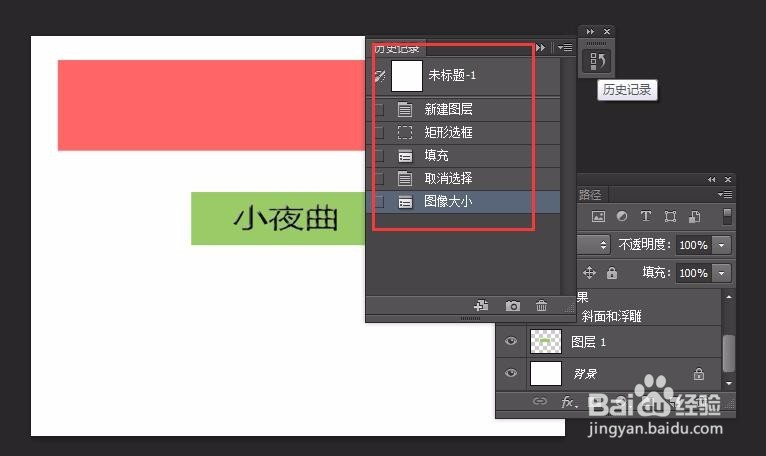 [图]3/6
[图]3/6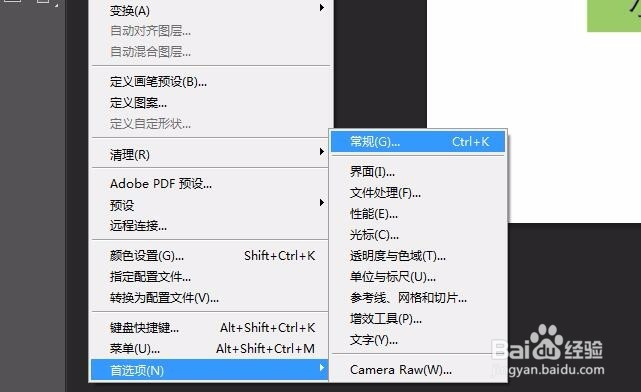 [图]4/6
[图]4/6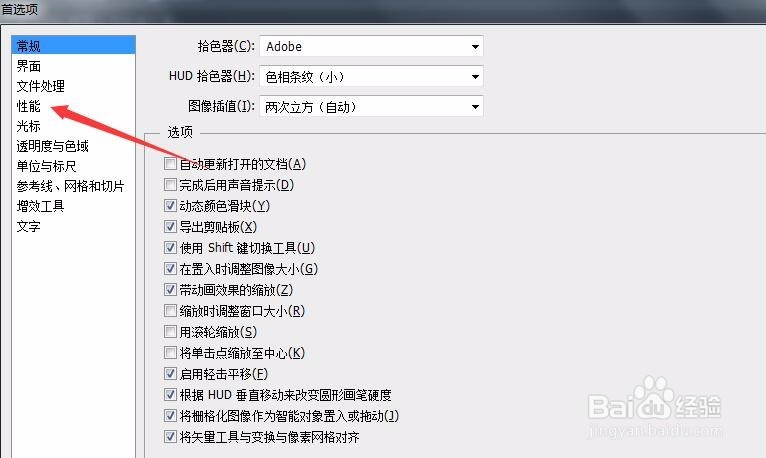 [图]5/6
[图]5/6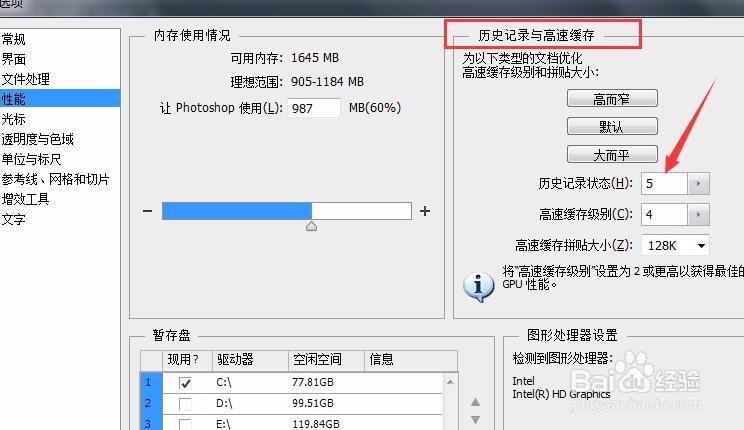 [图]6/6
[图]6/6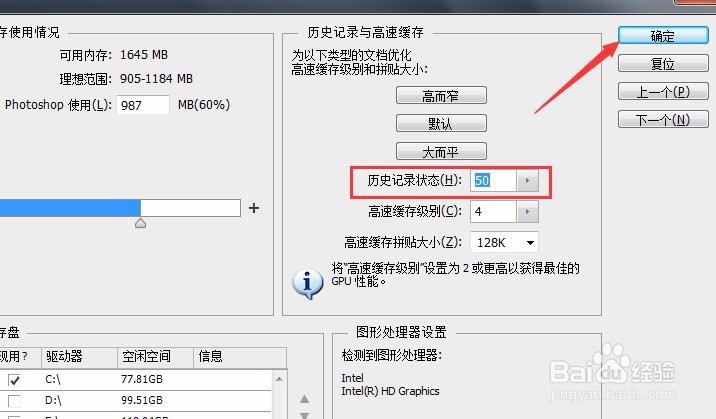 [图]PHOTOSHOP撤销撤销次数首选项
[图]PHOTOSHOP撤销撤销次数首选项
我们在使用Photoshop做图的时候,难免会遇到撤销操作。但有时撤销一次或几次就不能再撤销了,那如何来设置撤销的次数呢?今天小编就来和大家分享一下操作方法。
工具/原料
PhotoshopCS6方法/步骤
1/6分步阅读首先,我们打开Photoshop软件,将源文件打开。
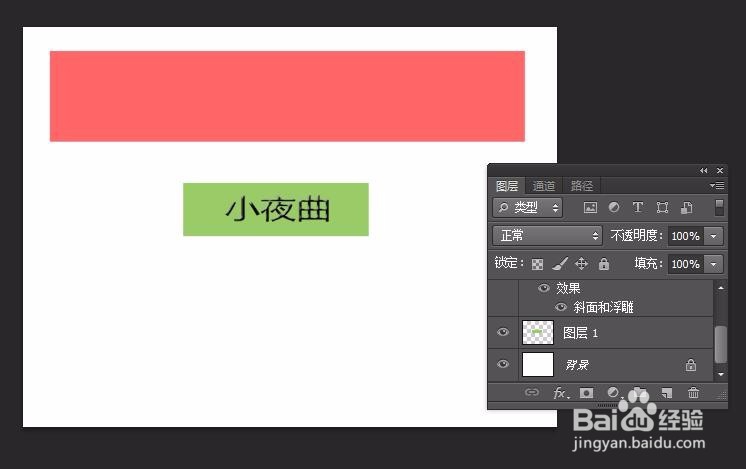 [图]2/6
[图]2/6我们打开撤霜捕“历史记录”,看到只有5步,但操作记录远远大于5步啊!应该如何设置?
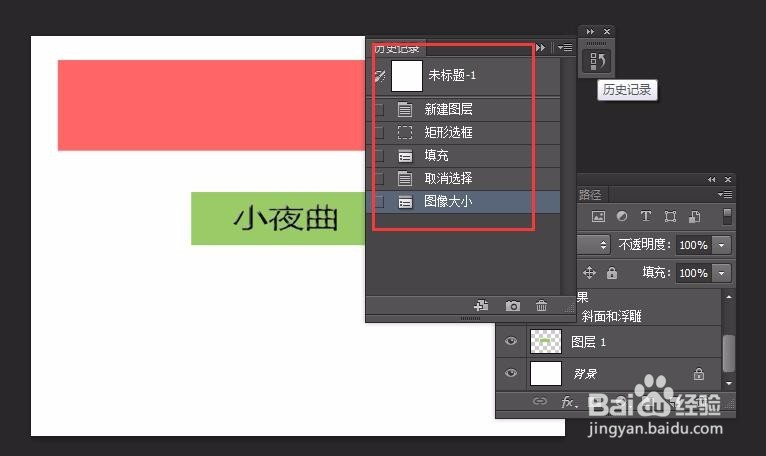 [图]3/6
[图]3/6我们点击“编辑”菜单——“首选项”——“常规”(或Ctrl+K)。
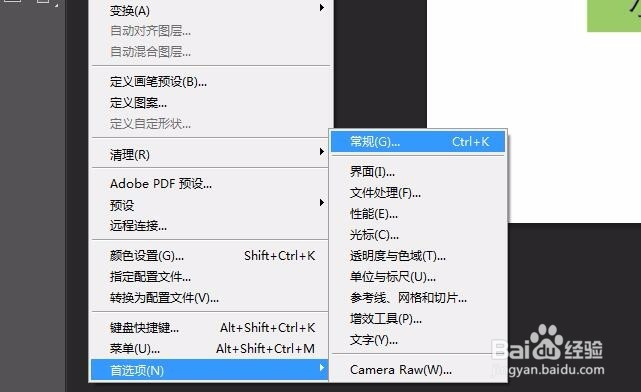 [图]4/6
[图]4/6这就就打开了“首选项”窗口,我们会看到左侧有晃雁一个“性能”,我们点击。
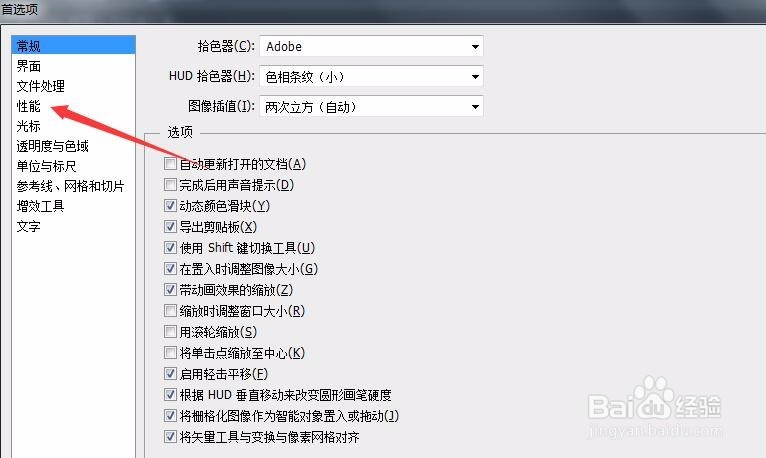 [图]5/6
[图]5/6点击“性能”后,我们会右侧有一个“历史记录与高速缓存”模块,其中我们会看央获到“历史记录状态是5次”。(默认应该是20次)
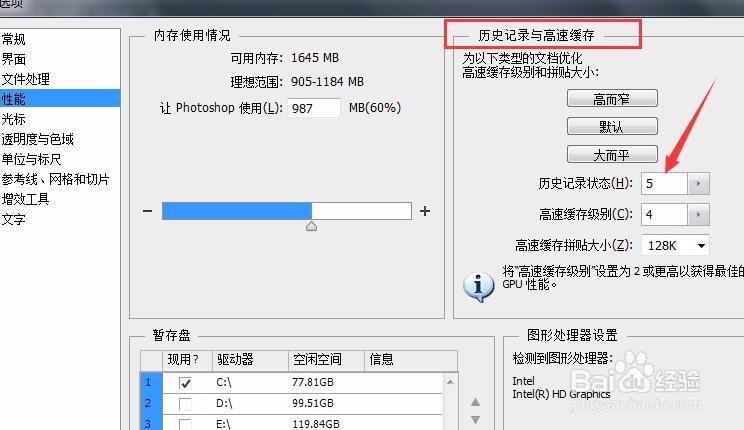 [图]6/6
[图]6/6这时,我们只要将“历史记录状态”改的数字大一次,那么撤销的次数也就多了,同时“历史记录”那里显示的就是我们“历史记录状态”这里设置的次数。
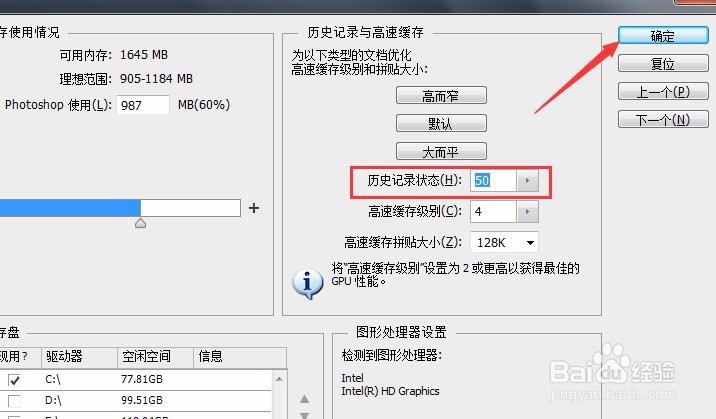 [图]PHOTOSHOP撤销撤销次数首选项
[图]PHOTOSHOP撤销撤销次数首选项编辑于2017-11-07,内容仅供参考并受版权保护
经验备注
我发现了这篇经验很有用:你也认同《如何设置Photoshop的撤销次数?》的经验分享有价值,就请和朋友们一起分享吧。另外,如何设置Photoshop的撤销次数?的经验内容仅供参考,如果您需解决具体问题(尤其法律、医学等领域),建议您详细咨询相关领域专业人士。经验知识实用生活指南-解决你所有的生活难题!未经许可,谢绝转载。本文网址:https://www.5058.cn/article/676629979cd99954d41b8458.html
手工/爱好经验推荐
- Q[视频]听说数据统计表格怎么做
- Q如何怎样折爱心信封
- Q介绍三阶魔方还原公式
- Q最近三阶魔方教程图解
- Q告知吉他基础教程入门知识,图文并茂简单易...
- Q想知道雪容融简笔画怎么画
- Q这里怎样叠漂亮的千纸鹤
- Q有哪些可爱的冰墩墩简笔画画法
- Q做什么微信如何提现不扣手续费
- Q有办法【折纸系类】百合花的折法
- Q有哪些教你画lol英雄系列-简笔画无极剑圣易大...
- Q谁有蛋仔怎么画好看
- Q求推荐微信如何提现不扣手续费
- Q哪些教你看手纹识手相
- Q想要零基础初学入门画漫画手绘教程教学习
- Q说明五线谱入门基础教程
- Q假如初学者怎么学吉他
- Q为什么说怎么样看钢琴五线谱
- Q有晓得天安城门图片简笔画有颜色
- Q用什么新手养殖兰花上盆方法
- Q武林闲侠太原城攻略
- Q[视频]非匿名指令记忆怎么转化
- Q百度地图怎么查看实时公交
- Q三角梅长刺了怎么办
已有 52157 位经验达人注册
已帮助 271936 人解决了问题


